各種設定・操作方法
[fitCLUSTA-SP] スタートアップガイド(ログイン方法)
fitCLUSTA-SPは、メールアドレス、ホームページを独自ドメインにて運営する、共用サーバーのサービスです。
サービスをご利用にあたり、事前準備として弊社からお送りしている書類「サーバ設定通知書」をご用意いただく必要があります。
上記の通知書をご用意いただき、Control Panelへ契約者アカウントでログインしていただきます。
※Control Panelとは、弊社提供のサーバー管理ツールです。
fitCLUSTA-SPのサービスに関する設定は、概ねこのControl Panelで行います。(例:eメールアドレスの作成・FTPアカウント/パスワードの設定など)
契約者アカウント権限でのログイン方法
Control Panelにアクセスする場合のURL
- https://cp.hosting-sv.jp/
推奨ブラウザ
fitCLUSTA-SPの管理画面「Control Panel」をご利用いただく上で、弊社が推奨しているブラウザは、以下の通りです。
Windowsの場合
- Internet Explorer 7/8、FireFox2.0 以降
Macintoshの場合
- Safari1.3 以降
ログイン
Control PanelのURLにアクセスすると、ログイン画面になります。「ユーザー名」「パスワード」を入力の上、「ログイン」ボタンを押下してください。
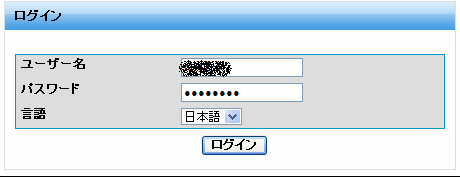
ユーザ名
「契約者アカウント名」または契約者アカウントで作成した「ユーザー名」を入力します。ユーザー名はControl Panelで作成したメールアドレスです。
パスワード
ログインIDに入力した「契約者アカウント名」または「ユーザー名」に設定されているパスワードを入力します。パスワードはセキュリティ保護のため文字表示されません。
個別ユーザでのログイン方法
契約者アカウント権限で作成した、各個別のユーザーでfitCLUSTA-SPにログインし、eメールの転送設定や、Webに関する設定を行うことができます。
ログイン
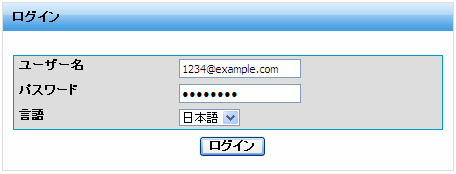
ログインID
「契約者アカウント名」で作成した「ユーザー名」を入力します。ここでは「1234@example.com」というユーザー名でのログイン入力例です。
パスワード
ログインIDに入力した「ユーザー名」に設定されているパスワードを入力します。パスワードはセキュリティ保護のため文字表示されません。
ホスティングサービス
- [ fitAirサーバ ] メールボックス作成方法2016:07:14:12:04:55
- [fitCLUSTA-SP] 活用ガイド(iPhone メールの設定)2013:04:08:13:21:49
- [fitCLUSTA-SP] 活用ガイド(FFFTPの設定)2012:11:07:16:24:01
- [fitCLUSTA-SP] 活用ガイド(Machintosh:Mailの設定)2012:11:01:19:01:46
- [fitCLUSTA-SP] 活用ガイド(Windows:Windows Live Mailの設定)2012:11:01:15:19:43



























